問題:如何輕鬆地在您的裝置上安裝 Windows 11 測試版?介紹:Windows 11 測試版為您提供了搶先體驗即將推出的功能和改進的機會。 php小編蘋果將在這篇文章中引導您完成詳細的安裝步驟,幫助您輕鬆完成安裝。閱讀以下詳細內容,以了解在您的裝置上安裝 Windows 11 測試版的具體方法。
1、硬碟安裝(註:禁止插入U盤)
先下載本站系統iso文件,並把iso文件解壓縮到D盤或其他盤,切記不能解壓在桌面或解壓縮在系統盤C盤。
關閉電腦中的各種防毒軟體,否則容易出現安裝失敗,然後開啟解壓縮資料夾種的【一鍵安裝系統】。
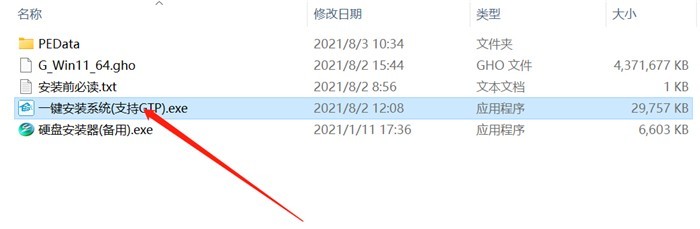
點選【立即重裝系統】之後,全程自動安裝。
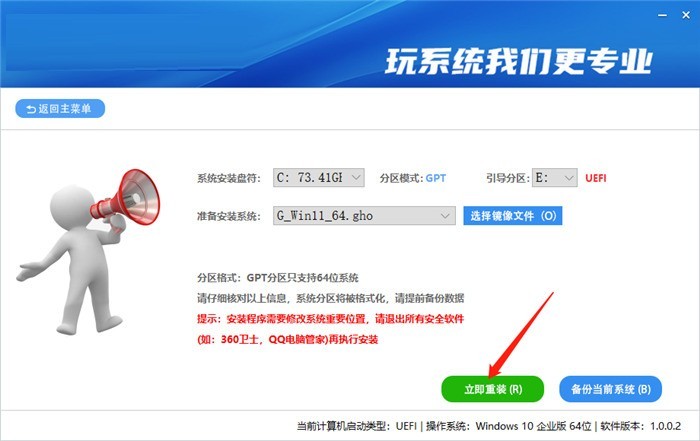
備註:比較舊的機型如安裝失敗需用【硬碟安裝器(備用)】才可正常安裝。
2、U盤安裝(有U盤)
下載U盤啟動盤製作工具
插入U盤,一鍵製作USB啟動盤,將下載的系統複製到已製作啟動完成的U盤裡,重啟電腦,設定U盤為第一啟動項,啟動進入PE,運行桌面上的【PE一鍵裝機】,即可啟動GHOST進行鏡像安裝。
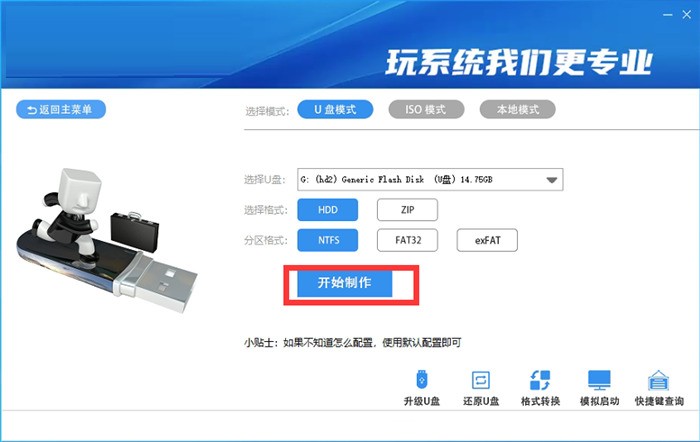
【溫馨提示】下載系統後請校驗MD5值,以防止大檔案因下載傳輸時損壞而造成安裝失敗。
以上是Win11測試版怎麼安裝_Win11測試版安裝方法的詳細內容。更多資訊請關注PHP中文網其他相關文章!




